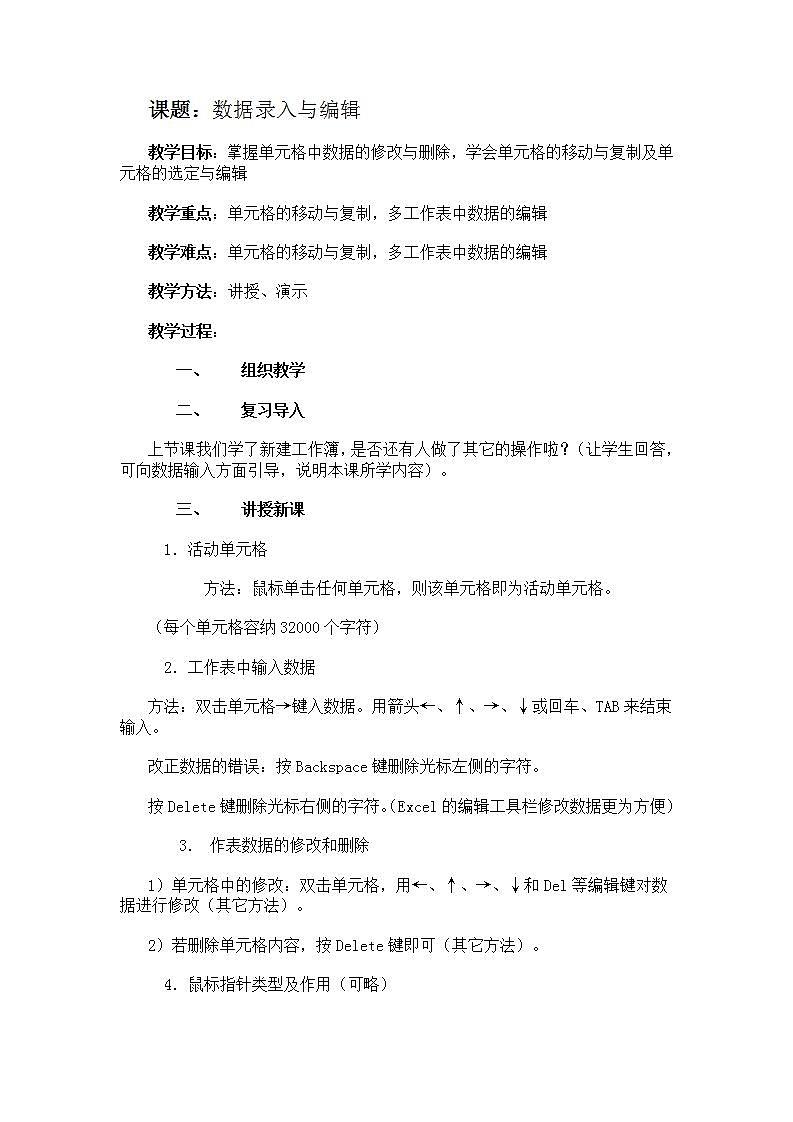
苏科版七年级全册3 数据录入与编辑教学设计及反思
展开教学重点:单元格的移动与复制,多工作表中数据的编辑
教学难点:单元格的移动与复制,多工作表中数据的编辑
教学方法:讲授、演示
教学过程:
一、 组织教学
二、 复习导入
上节课我们学了新建工作簿,是否还有人做了其它的操作啦?(让学生回答,可向数据输入方面引导,说明本课所学内容)。
三、 讲授新课
1.活动单元格
方法:鼠标单击任何单元格,则该单元格即为活动单元格。
(每个单元格容纳32000个字符)
2.工作表中输入数据
方法:双击单元格→键入数据。用箭头←、↑、→、↓或回车、TAB来结束输入。
改正数据的错误:按Backspace键删除光标左侧的字符。
按Delete键删除光标右侧的字符。(Excel的编辑工具栏修改数据更为方便)
3. 作表数据的修改和删除
1)单元格中的修改:双击单元格,用←、↑、→、↓和Del等编辑键对数据进行修改(其它方法)。
2)若删除单元格内容,按Delete键即可(其它方法)。
4.鼠标指针类型及作用(可略)
常规鼠标指针(选择命令或选定对象);
带阴影十字指针(选择单元格或区域);
黑十字指针(后面;I型指针(输入数据);
双向箭头(改变行号或列号的大小);
双头斜箭头(改变图、表的大小)。
5.单元格区域的选定
方法:1)将鼠标指针沿着矩形的一条对角线,从一个角单元拖到另一个角单元后再释放,即这个矩形被选定为一个区域。
2)单击要选定的行号或列号,即可选定整行或整列。
3)单击左上角的全选按钮,即可选定所有单元格。
6.单元格数据的移动与复制
1)数据移动
方法:(1)选定→编辑→剪切→编辑→-粘贴
(2)选定→(鼠标指针变成一个箭头)拖动→目标位置放开
2)数据复制
方法:(1)选定→-编辑→复制→编辑→-粘贴
(2)选定→(鼠标变成一个十字箭头)拖动→目标位置放开
7.多工作表中数据的编辑
方法:单击原工作表标签→选定单元格→复制/剪切→单击目标工作表标签→单击目标单元格→粘贴
8.数据的类型
(提问)输入的数据中数字与字符的不同?
Excel是一个数据处理与分析的软件,所以数据的类型就十分关键。
1) 设置单元格数据类型
方法:右键单击单元格→“设置单元格格式”→“数字”标签
一般我们使用的是常规类型,只有特殊的数据才需要改变单元格类型。
2) 常见的数据类型
常规、数值、时间、日期、百分比
举例说明时间和日期类型
四、 练习(中学计算机III P75)
输入下列
学生成绩表
五、小结
熟悉并掌握本节课知识点
学号
姓名
政治
语文
数学
英语
总成绩
平均成绩
9801
王小红
84.5
91
88
85
9802
梁虹春
87
95
81
91
9803
冯立峰
77
84
79
74
9804
吕国华
80
88
91
78
9805
胡建军
91
86.5
74
80
9806
李静静
90
87
91
96
9807
马晓莉
82
93
97
89
初中信息技术苏科版七年级全册3视频编辑优秀教学设计: 这是一份初中信息技术苏科版七年级全册3视频编辑优秀教学设计,共4页。教案主要包含了教材分析,学生分析,教学目标,重点与难点,教学方法,教学手段,课前准备,教学过程等内容,欢迎下载使用。
苏科版七年级全册3 数据录入与编辑优质课教学设计: 这是一份苏科版七年级全册3 数据录入与编辑优质课教学设计,共2页。
信息技术七年级上册第十一课 数据的录入与编辑教案: 这是一份信息技术七年级上册第十一课 数据的录入与编辑教案,共3页。教案主要包含了教材内容分析,教学目标,学习者特征分析,教学策略选择与设计,教学环境及资源准备,学习时间,教学过程,教学反思等内容,欢迎下载使用。













